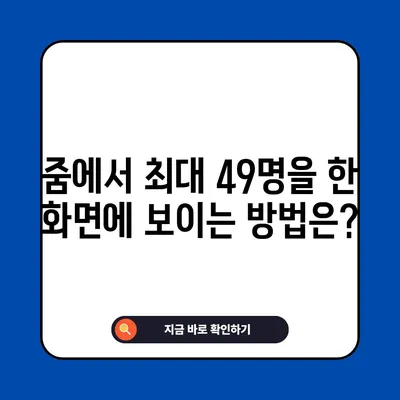줌 한 화면에 최대한 많은 사람 보이게 하는 방법 최대 49명
줌 한 화면에 최대 49명을 보이게 하는 방법을 알아보세요. 효과적인 화상회의를 위한 다양한 설정과 팁을 제공합니다.
줌(Zoom)은 최근 재택근무와 비대면 소통의 필요성이 증가함에 따라 많은 사람들이 이용하는 화상회의 애플리케이션입니다. 기본적으로 줌의 무료 버전은 최대 100명의 참가자를 수용할 수 있으나, 기본 화면에서 한 번에 보이는 참가자는 25명으로 제한되어 있습니다. 그러나, 정확한 방법을 통해 설정을 조정하면 최대 49명까지 한 화면에 표시할 수 있습니다. 이 블로그 포스트에서는 줌에서 참가자를 최대한 많이 보여주는 방법에 대해 상세히 설명하겠습니다.
줌 설정을 통해 많은 사람 보이기
줌에서 한 화면에 많은 사람을 보이게 하려면 먼저 줌의 설정을 적절히 변경하는 것이 필요합니다. 이 과정은 몇 가지 간단한 단계로 이루어져 있습니다. 아래의 표를 보시면 각 단계별로 어떤 작업을 수행해야 하는지 요약되어 있습니다.
| 단계 | 작업 내용 | 설명 |
|---|---|---|
| 1 | 내 프로필 클릭 | 우측 상단에서 자신의 프로필 사진을 클릭합니다. |
| 2 | 설정 선택 | 드롭다운 메뉴에서 설정을 선택합니다. |
| 3 | 비디오 항목으로 이동 | 설정 메뉴에서 비디오 항목을 클릭합니다. |
| 4 | 갤러리 보기 조정 | 갤러리 보기에서 최대 참가자 수를 49명으로 변경합니다. |
| 5 | 저장 및 종료 | 설정을 저장한 후 설정 창을 닫습니다. |
이제 회의 중에 49명까지의 참가자를 한꺼번에 볼 수 있게 됩니다. 이 설정은 대규모 회의에서 각 참가자의 얼굴을 동시에 확인할 수 있다는 큰 장점이 있습니다.
줌의 비디오 설정 자세히 보기
줌의 비디오 설정은 사용자의 개인적인 요구에 따라 다양하게 조정될 수 있습니다. 이 부분에서는 비디오 설정에서 더 깊이 이야기해 보겠습니다.
비디오 설정 방법
- 내 프로필 클릭: 줌의 메인 화면에서 자신의 프로필 사진을 클릭하면 설정 메뉴에 접근할 수 있습니다.
- 비디오 항목 찾기: 설정 창이 열리면 여러 항목 중 비디오를 선택합니다.
- 갤러리 보기 활성화: 비디오 항목에서 갤러리 보기를 선택한 후 최대 표시하는 참가자 수를 49명으로 설정합니다.
- 고화질 비디오 활성화: 추가적으로, 고화질 비디오 옵션을 활성화하면 참가자의 화질이 더욱 선명하게 보입니다.
이 외에도 줌에서는 비디오 미리보기 기능을 활용할 수 있어, 회의에 들어가기 전 자신의 비디오 환경을 미리 점검할 수 있습니다. 이러한 기능은 특히 온라인 교육 또는 프레젠테이션을 할 때 매우 유용합니다.
대규모 회의의 장점
줌에서 참가자를 최대 49명까지 볼 수 있다는 것은 여러 가지 장점을 제공합니다. 대규모 회의나 협업 시에 나타나는 효과를 아래와 같은 표로 정리하였습니다.
| 장점 | 설명 |
|---|---|
| 참가자 상호작용 증대 | 각 참가자의 얼굴과 피드백을 직관적으로 확인 가능. |
| 팀워크 강화 | 서로의 얼굴을 보며 화기애애한 분위기를 유지할 수 있음. |
| 실시간 반응 가능 | 의견 교환이 더 활발해지고 소통이 원활해짐. |
| 효과적인 커뮤니케이션 | 회의의 집중도를 높이고 역동적인 논의 유도. |
이렇게 여러 사람의 모습을 한눈에 보는 것은 비단 비즈니스 회의에서만이 아니라 온라인 학습, 세미나, 가족 모임 등 다양한 상황에서 유용합니다. 서로의 반응을 보고, 즉각적으로 피드백을 주고 받을 수 있는 점은 대면 회의 못지않은 장점을 제공합니다.
유용한 팁: 줌에서 참가자 관리하기
줌에서 참가자를 효과적으로 관리하는 방법도 중요한 요소 중 하나입니다. 대규모 회의에서는 참가자가 많아질수록 관리가 어려워질 수 있습니다. 다음은 참가자 관리를 위한 몇 가지 팁입니다:
- 호스트의 역할 강화: 호스트는 회의 전체를 총괄하는 역할을 합니다. 참가자의 상태를 체크하고, 필요할 경우 발언권을 부여하는 등의 역할이 중요합니다.
- 참가자의 비디오 및 음소거 관리: 필요에 따라 비디오를 켜거나 끌 수 있으며, 음소거 상태로 설정해 회의의 흐름을 통제할 수 있습니다.
- 채팅 기능 활용: 회의 중 실시간으로 의견이나 질문을 채팅을 통해 받을 수 있습니다. 이는 대규모 회의에서 빠르고 원활한 소통을 가능하게 합니다.
이러한 기본적인 팁을 활용하여 줌 회의의 효과성을 극대화할 수 있습니다.
💡 줌에서 다수의 참가자를 한 화면에 보는 방법을 알아보세요. 💡
결론
줌 한 화면에 최대한 많은 사람을 보이게 하는 방법은 정말 간단하지만, 이 설정을 통해 회의의 질과 효율성을 크게 향상시킬 수 있습니다. 위의 내용을 따라하면, 최대 49명의 참가자를 한 화면에서 쉽게 볼 수 있으며, 이는 소통과 팀워크를 더욱 강화하는 결과를 가져올 것입니다. 비즈니스 회의뿐만 아니라 화상 수업, 대규모 웹 세미나 등 여러 상황에서 이 방법을 적극 활용해 보세요.
💡 줌에서 최대 49명과 함께하는 비법을 지금 알아보세요! 💡
자주 묻는 질문과 답변
💡 다양한 PDF 뷰어를 비교하고 가장 적합한 선택을 해보세요. 💡
질문1: 줌에서 최대 49명을 보는 설정은 어떻게 하나요?
답변1: 줌 메인 화면에서 내 프로필을 클릭한 후, 설정에서 비디오 섹션으로 이동하여 갤러리 보기 옵션에서 최대 참가자를 49명으로 설정하면 됩니다.
질문2: 무료 버전에서도 이 설정이 가능한가요?
답변2: 네, 줌의 무료 버전에서도 해당 설정을 통해 참가자를 최대 49명까지 볼 수 있습니다.
질문3: 줌에서 참가자 수에 제한이 있나요?
답변3: 무료 버전은 최대 100명까지 참가할 수 있고, 유료 플랜을 사용하면 최대 500명까지 가능합니다.
질문4: 비디오 화질을 높일 수 있는 방법은?
답변4: 비디오 설정에서 고화질 비디오 옵션을 체크하면 더욱 선명한 화질로 참가자 모습을 볼 수 있습니다.
줌에서 최대 49명을 한 화면에 보이는 방법은?
줌에서 최대 49명을 한 화면에 보이는 방법은?
줌에서 최대 49명을 한 화면에 보이는 방법은?